كيفية ترتيب البيانات باستخدام قائمة مخصصة في Excel؟
في Excel، بينما يكون ترتيب البيانات بترتيب تصاعدي أو تنازلي أمرًا سهلاً، قد تحتاج أحيانًا إلى الترتيب وفقًا لسلسلة مخصصة لتلبية احتياجات معينة، مثل قائمة أسماء أو منتجات متخصصة. على سبيل المثال، إذا كان لديك جدول مبيعات وتريد ترتيب البائعين ليس حسب حجم المبيعات ولكن بترتيب معين - بيتر، آن، مارشا، جيم، سيندي، جون، وجوي - فإن هذا الدليل سيوضح لك كيفية تطبيق قائمة مخصصة بكفاءة لتنظيم بياناتك بالشكل المطلوب.

يرجى تنفيذ الخطوات التالية:
الخطوة 1: حدد النطاق الذي سيتم ترتيبه باستخدام القائمة المخصصة. في هذه الحالة، حدد النطاق A2:H8.
الخطوة 2: انقر فوق الزر "ترتيب" الأكبر في مجموعة "الترتيب والتصفية" تحت علامة التبويب "البيانات".
يمكنك أيضًا النقر فوق عنصر "ترتيب مخصص" من القائمة المنسدلة لزر "الترتيب والتصفية" تحت علامة التبويب "الرئيسية".

الخطوة 3: في مربع الحوار "الترتيب"، حدد الأعمدة المراد الترتيب حسبها في مربع "الترتيب حسب".
الخطوة 4: في مربع "الترتيب"، حدد "قائمة مخصصة" من القائمة المنسدلة. راجع لقطة الشاشة التالية.
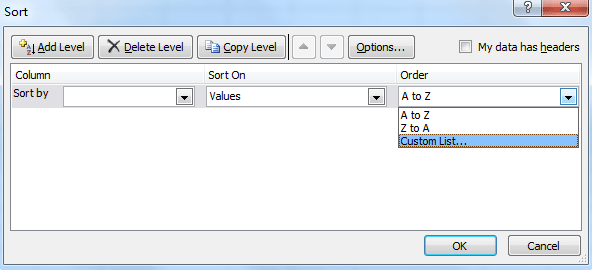
الخطوة 5: ستظهر نافذة "قوائم مخصصة"، حدد وقم بتمييز القائمة المطلوبة من صندوق القوائم المخصصة، ثم انقر فوق "موافق".
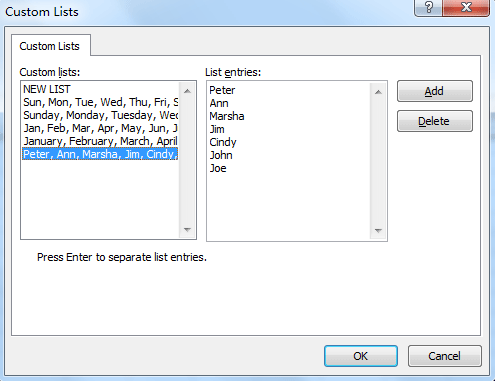
الخطوة 6: الآن ستعود إلى مربع الحوار "الترتيب"، وانقر فوق "موافق".
سيتم الآن ترتيب البيانات المحددة فورًا وفقًا للقائمة المخصصة.
أفضل أدوات الإنتاجية لمكتب العمل
عزز مهاراتك في Excel باستخدام Kutools لـ Excel، واختبر كفاءة غير مسبوقة. Kutools لـ Excel يوفر أكثر من300 ميزة متقدمة لزيادة الإنتاجية وتوفير وقت الحفظ. انقر هنا للحصول على الميزة الأكثر أهمية بالنسبة لك...
Office Tab يجلب واجهة التبويب إلى Office ويجعل عملك أسهل بكثير
- تفعيل تحرير وقراءة عبر التبويبات في Word، Excel، PowerPoint، Publisher، Access، Visio وProject.
- افتح وأنشئ عدة مستندات في تبويبات جديدة في نفس النافذة، بدلاً من نوافذ مستقلة.
- يزيد إنتاجيتك بنسبة50%، ويقلل مئات النقرات اليومية من الفأرة!
جميع إضافات Kutools. مثبت واحد
حزمة Kutools for Office تجمع بين إضافات Excel وWord وOutlook وPowerPoint إضافة إلى Office Tab Pro، وهي مثالية للفرق التي تعمل عبر تطبيقات Office.
- حزمة الكل في واحد — إضافات Excel وWord وOutlook وPowerPoint + Office Tab Pro
- مثبّت واحد، ترخيص واحد — إعداد في دقائق (جاهز لـ MSI)
- الأداء الأفضل معًا — إنتاجية مُبسطة عبر تطبيقات Office
- تجربة كاملة لمدة30 يومًا — بدون تسجيل، بدون بطاقة ائتمان
- قيمة رائعة — وفر مقارنة بشراء الإضافات بشكل منفرد